1、第一步,如果单单只是利用PowerPoint这个软件,字体本身是无法进行模糊处理的,所以需要先进行转换,不过呢,还是得先插入字体,比如这里选择黑体比较粗一些。
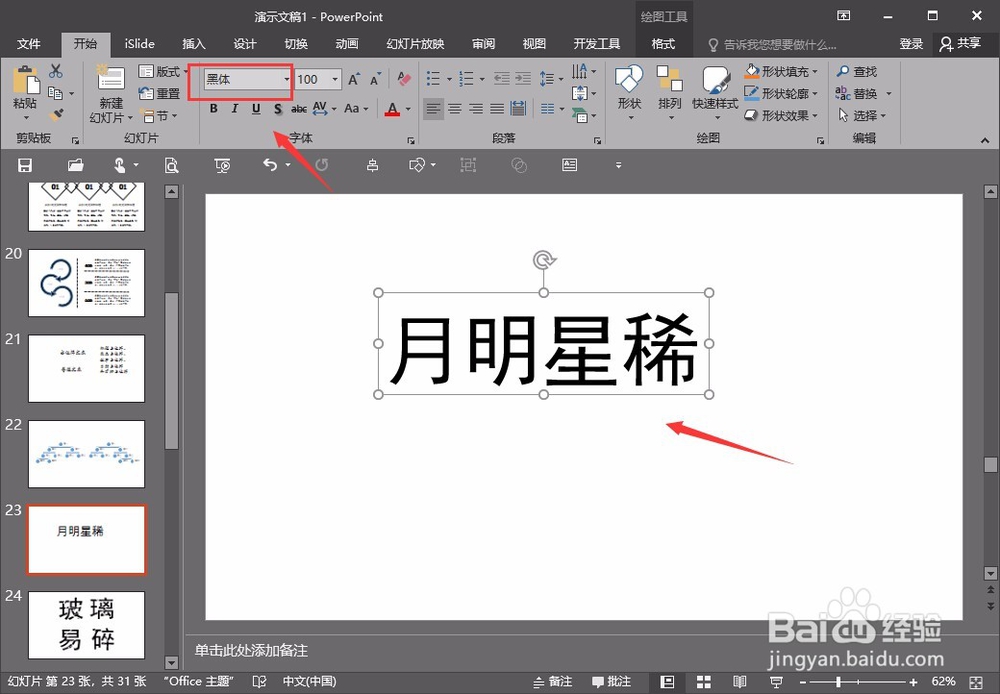
2、第二步,然后就是要讲字体进行转换了,可以选择是复制或者是剪切,不过一般可以直接选择剪切的操作,因为后续并不需要用到字体了。
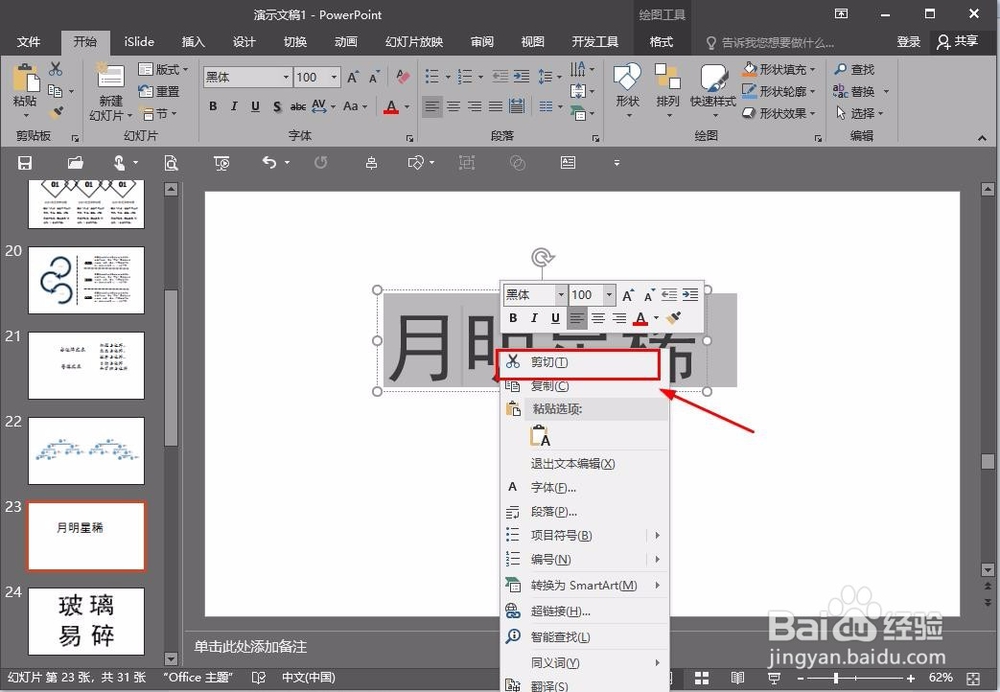
3、第三步,将剪切获得的字体进行粘贴,不过需要注意,这里需要粘贴为图片形式,可以不用带链接,但是需要以图片,这样才可以进行一个模糊处理。

4、第四步,选择图片,然后在上方的菜单栏中,找到艺术效果这个,然后选择虚化,当然如果熟悉,可以直接右键设置一个图片格式,也同样可以找到一个艺术效果。

5、第五步,这样就初步产生了一个模糊的效果了,不过,为了一个需求,我们可以变清晰或者是选择更加模糊,这个可以通过一个参数的设置,来实现效果。

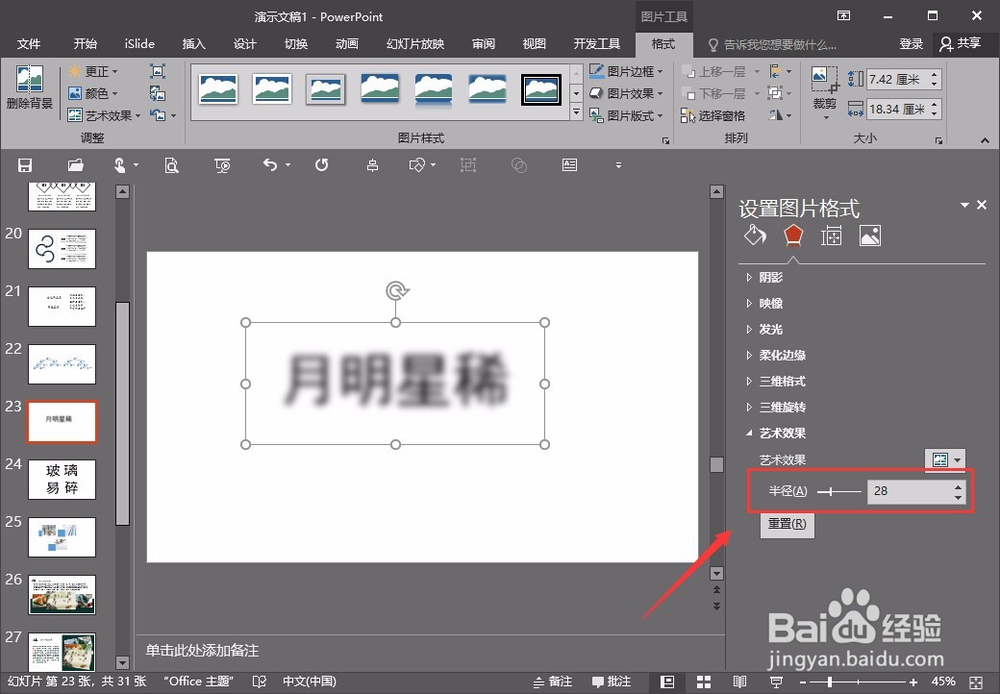
6、第六步,当然,也不一定非得选择虚化,还有其他好用的艺术效果可以选择,比如如果选择的是铅笔素描,那么一个效果,可能更加符合现在的主题。

